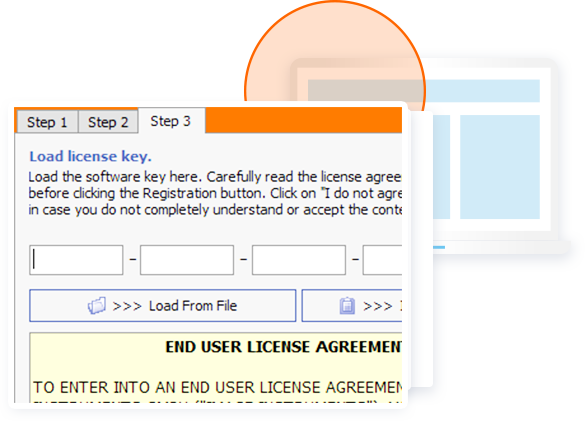Processus d’activation
Processus d’activation
Pour enregistrer votre logiciel pour la première fois ou après avoir été réinstallé en raison du remplacement de matériel, ouvrez le programme OnyxRegister sur tout client Onyx du réseau, à partir du groupe de programmes OnyxCeph³™ via le bouton de démarrage de Windows ou du point de menu Options | Enregistrement dans OnyxCeph³™. lui-même. Ensuite, suivez le processus d’enregistrement décrit en détail ci-dessous.

Étape 1
À l’étape 1 de l’enregistrement OnyxCeph³™, tous les champs du formulaire d’inscription doivent être remplis. Veuillez noter que le nom de la pratique est cAsE-SeNsItIvE et doit comporter entre 10 et 80 caractères. les champs avec une couleur de fond jaune sont obligatoires.
Après avoir complété tous les champs de saisie, passez à la 2ème étape.
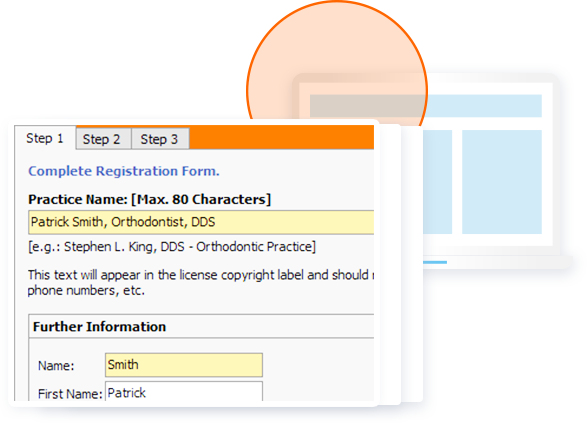
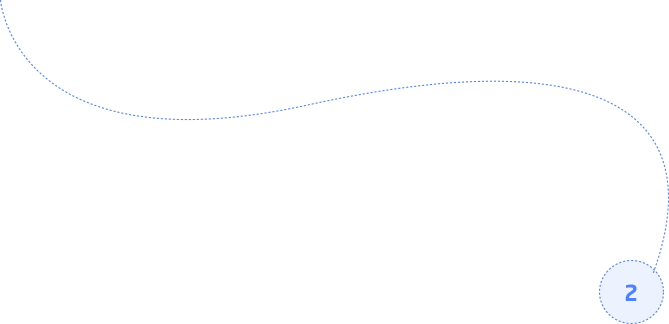
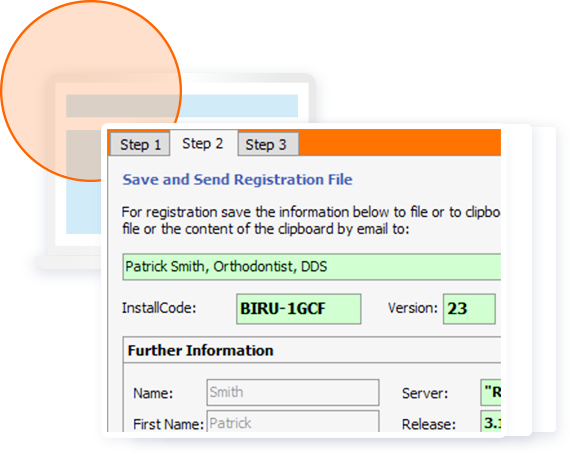
Étape 2
À l’étape 2 du programme d’enregistrement OnyxCeph³™, toutes les données saisies à l’étape 1 ainsi que les détails de l’installation sont affichés. Veuillez vérifier les données saisies une fois de plus et les ajuster, si nécessaire, en revenant à l’étape 1. À l’étape 2, l’ajustement est impossible.
Si toutes les entrées sont correctes, sélectionnez une méthode de transfert de données en cliquant sur le bouton [Fichier], [Presse-papiers] ou [Email]. Avant la première inscription, vous devrez également sélectionner le type¹ de votre installation à enregistrer (serveur réseau ou ordinateur personnel / portable). Bien entendu, le transfert de données peut également être effectué par téléphone ou par fax.
Selon cette demande d’inscription, vous recevez une clé d’activation par courrier électronique. Tapez-le ou copiez-le à l’étape 3 pour valider l’autorisation. L’e-mail qui répond n’est pas généré automatiquement. Cela signifie que, selon le fuseau horaire et le jour de la semaine, il peut s’écouler jusqu’à 48 heures entre l’envoi de la demande et la réception de la réponse. Vous pouvez fermer la boîte de dialogue d’enregistrement après l’envoi de la demande et la rouvrir après avoir reçu la clé
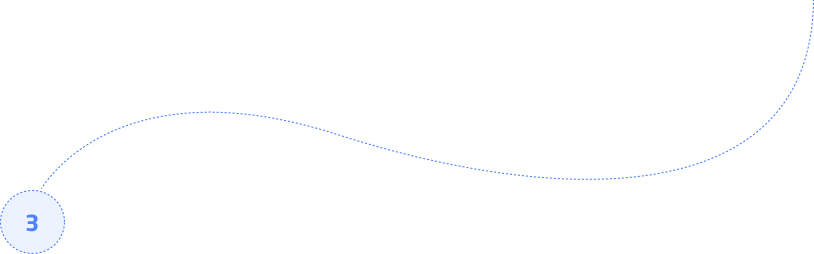
Étape 3
Après avoir reçu la clé d’activation, vous pouvez la saisir, la coller ou la charger à partir du fichier à l’étape 3. Après avoir saisi la clé, lisez attentivement le contrat de licence et continuez en confirmant [J’accepte]. Ne continuez pas avant d’avoir lu et accepté complètement le contrat de licence. Abandonnez l’autorisation si vous ne comprenez ou n’acceptez pas tous les éléments de l’accord. En cliquant sur le bouton [Enregistrer le contrat de licence], vous pouvez enregistrer le texte du contrat dans le fichier.
Enfin, cliquez sur le bouton [Inscription]. Vous recevrez un message indiquant que l’autorisation a été complétée avec succès et que vous pouvez afficher à nouveau l’état de la licence.
Notez que OnyxCeph³™ doit être fermé pour autoriser le logiciel pour la première fois. En cas de problèmes lors de l’autorisation, veuillez contacter notre support technique.
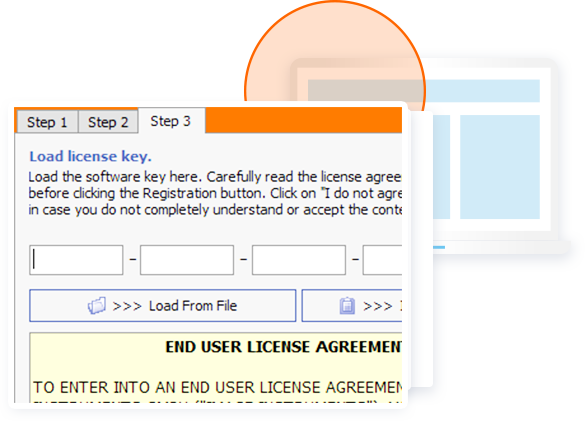
Processus d’activation
Pour enregistrer votre logiciel pour la première fois ou après avoir été réinstallé en raison du remplacement de matériel, ouvrez le programme OnyxRegister sur tout client Onyx du réseau, à partir du groupe de programmes OnyxCeph³™ via le bouton de démarrage de Windows ou du point de menu Options | Enregistrement dans OnyxCeph³™. lui-même. Ensuite, suivez le processus d’enregistrement décrit en détail ci-dessous.

Étape 1
À l’étape 1 de l’enregistrement OnyxCeph³™, tous les champs du formulaire d’inscription doivent être remplis. Veuillez noter que le nom de la pratique est cAsE-SeNsItIvE et doit comporter entre 10 et 80 caractères. les champs avec une couleur de fond jaune sont obligatoires.
Après avoir complété tous les champs de saisie, passez à la 2ème étape.
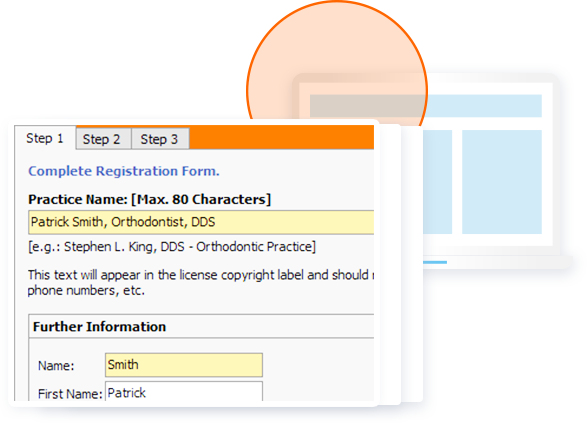
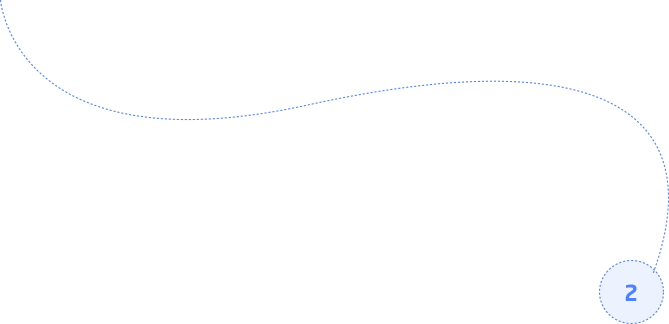
Étape 2
À l’étape 2 du programme d’enregistrement OnyxCeph³™, toutes les données saisies à l’étape 1 ainsi que les détails de l’installation sont affichés. Veuillez vérifier les données saisies une fois de plus et les ajuster, si nécessaire, en revenant à l’étape 1. À l’étape 2, l’ajustement est impossible.
Si toutes les entrées sont correctes, sélectionnez une méthode de transfert de données en cliquant sur le bouton [Fichier], [Presse-papiers] ou [Email]. Avant la première inscription, vous devrez également sélectionner le type¹ de votre installation à enregistrer (serveur réseau ou ordinateur personnel / portable). Bien entendu, le transfert de données peut également être effectué par téléphone ou par fax.
Selon cette demande d’inscription, vous recevez une clé d’activation par courrier électronique. Tapez-le ou copiez-le à l’étape 3 pour valider l’autorisation. L’e-mail qui répond n’est pas généré automatiquement. Cela signifie que, selon le fuseau horaire et le jour de la semaine, il peut s’écouler jusqu’à 48 heures entre l’envoi de la demande et la réception de la réponse. Vous pouvez fermer la boîte de dialogue d’enregistrement après l’envoi de la demande et la rouvrir après avoir reçu la clé
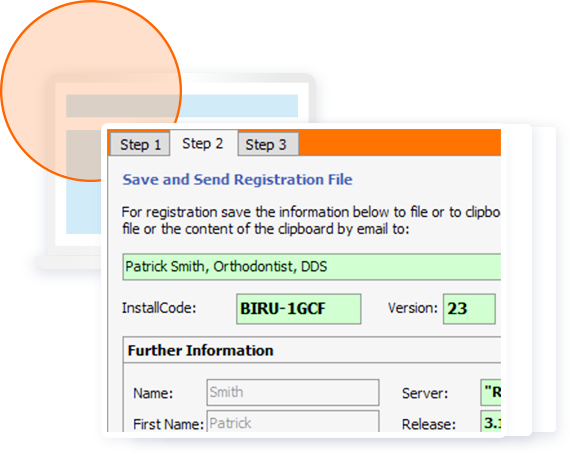
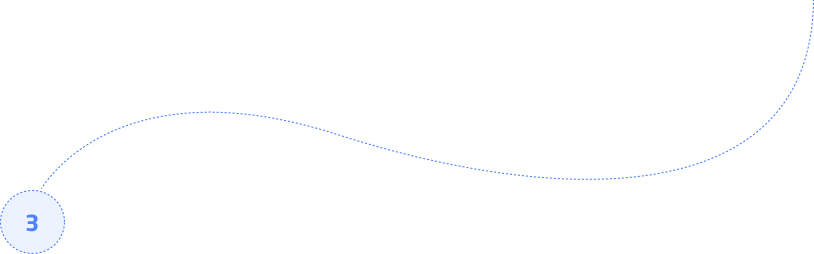
Étape 3
Après avoir reçu la clé d’activation, vous pouvez la saisir, la coller ou la charger à partir du fichier à l’étape 3. Après avoir saisi la clé, lisez attentivement le contrat de licence et continuez en confirmant [J’accepte]. Ne continuez pas avant d’avoir lu et accepté complètement le contrat de licence. Abandonnez l’autorisation si vous ne comprenez ou n’acceptez pas tous les éléments de l’accord. En cliquant sur le bouton [Enregistrer le contrat de licence], vous pouvez enregistrer le texte du contrat dans le fichier.
Enfin, cliquez sur le bouton [Inscription]. Vous recevrez un message indiquant que l’autorisation a été complétée avec succès et que vous pouvez afficher à nouveau l’état de la licence.
Notez que OnyxCeph³™ doit être fermé pour autoriser le logiciel pour la première fois. En cas de problèmes lors de l’autorisation, veuillez contacter notre support technique.